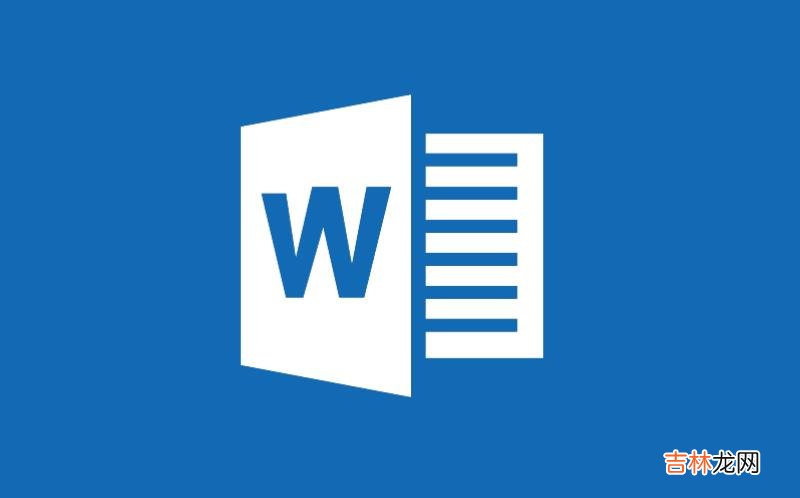
文章插图
好久没开电脑了,今天打开Word2007,突然发现插入页面是灰色的,且只有一个不可用的选项,怎么办呢?技术小编琢磨良久,终于发现了问题,原来是页码模板文件丢失的原因,只要把模板重新安装,即可解决问题!
Word页码无法使用解决方法
第一步:检查加载项
插入页码出现不可用状态,首先检查Word加载项是否启动了模板 。
依次打开:Office——>Word选项——>加载项——>管理——>模板列表中,没有加载页码模板(Building Blocks.dotx),因此不可用!
第二步:检查模板
选中模板,转到——>添加,打开文件浏览器,在Word目录下查找页码模板 。
在目录(C:Program FilesOffice2007Setting)下没有发现模板文件,因此加载不成功,功能不可用 。如图:
第三步:下载模板
模板缺失的问题,均可到网站上下载通用模板安装到本地目录 。
百度搜索building blocks.dotx,点击下载网站,将文件下载到本地并解压 。
如图:
第四步:安装模板
将解压的building blocks.dotx模板复制到Word安装目录下 。
【Word无法插入页码,看这里吧!】如图:复制到C:Program FilesOffice2007Setting目录即可 。
第五步:验证模板功能
由于部分网站所下载的模板会出错或者不兼容问题,导致安装后无法使用,因此,加在前一定要验证是否可用 。
直接双击Building Blocks.dotx文件,查看菜单页眉页脚是否可用,即可验证 。
如图:
第六步:加载模板
重复第一二步,将木板加载到文档,加载后选中模板 。
加载过程中会发现目录下已读取到模板文件,加载完成后选中模板前面的方框 。
如图:
第七步:检测功能
返回文档中,点击插入——>页眉/页脚,查看是否和模板检测一致,一致则说明模板加载成功,反之,在加载过程中出现错误,导致模板不可用 。
如图:
第八步:恢复使用
点击插入——>页码,选择插入位置以及各式,预览保存即可 。
如图:
经验总结扩展阅读
- word打字后面的字消失了怎么办
- 怎么在word2007中表格里增加插入行列
- 如何在Word文档中快速绘制表格
- word中怎样把文档两行合并成一行呢?
- word2010中如何进行批量替换
- word中无法插入数学公式 如何解决
- word2010中怎么插入电子表格
- Word2007中拼写与语法检查的使用
- Word2007拼音指南使用技巧
- Word2007中怎样绘制自选图形












